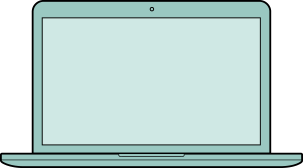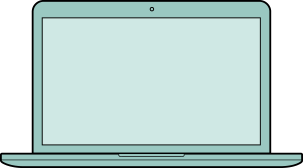创建表单域
使用表单工具可以创建不同类型的表单域,还可以设置表单域的属性和动作。
添加表单域
-
打开一个PDF文档。
-
在“表单”功能区选择一个表单工具。
-
鼠标移动到页面上变为十字形带虚线框的形状,拖动鼠标划出表单域。在弹出的“表单域属性”对话框中,您可以调整它的属性和动作。
复制表单域
您可以用传统的复制 / 粘贴方式复制表单域,但还有两种方式供您使用,“ 创建多个副本”和“跨页复制”。在您开始进行之前,还请注意以下事项:(一)表单域不可跨页拖动;(二)修改表单域的一个属性不会影响其他属性;(三)同名表单域共享相同的用户数据和动作属性,修改其中一个其余会同步修改。
复制表单域
-
点击“选择”工具 ,进入表单编辑模式。
-
选择一个表单域并执行下列其中一项(按“Shift”键可以限制拖动方向为水平或垂直):
-
如果您希望同时复制用户输入到原始域的数据,请不要更改复制后的文本域名字。否则请您重新命名表单域。
创建多个副本
-
在表单域上单击右键并从菜单中选择“创建多个副本”。
-
在“创建域的多个副本”对话框中,首先要确认预览为选取的状态,然后移动对话框,让他不会挡住原始表单域和其副本。
-
您可以执行以下任一动作:
-
-
若要变更副本数量,请在“域数量”区里面的“纵向复制所定的域”和“横向复制所定的域”中输入不同的数字。
-
若要变更原始域和所有副本之间的距离,请在“整体大小”区里面的“更改宽度”和“更改高度”选项中输入不同的数字。
-
若要移动原始域和所有副本,请单击“上移”、“下移”、“左移”和“右移”按钮。
跨页复制
本功能将帮助您创建原始表单域的副本,并将副本放置在其他页面上的同一位置。
-
在表单域上单击右键并从菜单中选择“跨页复制”。您无法在只有一页的文件中使用此功能。
-
您可以执行以下任一动作:
-
如果您希望同时复制用户输入到原始域的数据到所有副本,请不要更改复制后的文本域名字。
编辑表单域
您可以在表单域属性对话框中对其进行编辑。请按照下列步骤进入表单域属性对话框:
移动表单域
您可以在页面上自由移动表单域。
-
将光标移动到新建的表单域,会出现一个十字箭头 ,请单击鼠标左键并移动表单域。
,请单击鼠标左键并移动表单域。
-
使用“选择工具” 单击并移动表单域。
-
如要限制水平或垂直方向的移动,按住Shift键然后拖动。
-
如要小幅水平或垂直移动,请按方向键来将选定的表单移动到想要的位置。